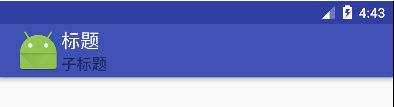Toolbar的使用.md
1.什么是Toolbar
Toolbar是在Android5.0时出现的一个新控件,其目的用于代替Actionbar,它与Actionbar最大的区别就是Toolbar使用更加灵活、自由,并且Toolbar遵循Material Design规范。想要使用Toolbar必须引用appcompat-v7库。当然还有一种方法,就是将API修改为21以上,这种方法的Toolbar不支持API21以下的系统,所以用的不多。
2.Toolbar的使用
2.1 添加V7支持库
这里使用appcompat-v7库中的Toolbar,这个库的Toolbar可以兼容5.0以下的系统。
首先在AndroidStudio的build.gradle文件中添加上这行代码
dependencies {
compile fileTree(dir: 'libs', include: ['*.jar'])
testCompile 'junit:junit:4.12'
// 添加V7支持库
compile 'com.android.support:appcompat-v7:23.2.1'
}2.2 自定义Toolbar
在styles文件中修改主题样式,使其继承Theme.AppCompat.Light.NoActionBar,这个主题样式没有ActionBar,所以我们一会自定义一个。
<style name="AppTheme" parent="Theme.AppCompat.Light.NoActionBar"> <!-- 顶部状态栏的颜色 --> <item name="colorPrimaryDark">@color/colorPrimaryDark</item> <!-- actionbar 的颜色 --> <item name="colorPrimary">@color/colorPrimary</item> <!-- actionbar 文字的颜色 --> <item name="android:textColorPrimary">@color/body_text_1</item> <!-- 修改默认颜色和menu文字颜色 --> <item name="android:textColor">@color/body_text_2</item> <!-- 文字选中时的高亮 --> <item name="android:textColorHighlight">@color/colorPrimary</item> <!-- 各种控件的颜色 --> <item name="colorAccent">@color/colorPrimary</item> </style>OK,之后在layout中创建一个xml布局,在布局中添加如下代码。
<?xml version="1.0" encoding="utf-8"?>
<android.support.v7.widget.Toolbar xmlns:android="http://schemas.android.com/apk/res/android" xmlns:app="http://schemas.android.com/apk/res-auto" android:id="@+id/toolbar" android:layout_width="match_parent" android:layout_height="wrap_content" android:background="@color/colorPrimary" android:minHeight="56dp" />Toolbar定义完成,如果想使用它,只要在其他的xml布局中通过include标签引入它就行了。
2.3 使用Toolbar
在文章的开头说了,Toolbar主要使用于替换Actionbar的,所以Toolbar的用法其实跟Actionbar的用法类似,但也有些不一样。
如果想要在Activity中使用Toolbar,那么该Activity必须继承AppCompatActivity,并通过setSupportActionBar()方法替换掉Actionbar。
@Override
protected void onCreate(Bundle savedInstanceState) {
super.onCreate(savedInstanceState);
setContentView(R.layout.activity_main);
// 获得Toolbar,替换Actionbar
mToolbar = (Toolbar) findViewById(R.id.toolbar);
setSupportActionBar(mToolbar);
}可以通过如下代码来添加Toolbar的标题和图标。
mToolbar.setTitle("标题");
mToolbar.setSubtitle("子标题");
mToolbar.setLogo(R.mipmap.ic_launcher);2.4 添加Menu菜单
Menu配置也与Actionbar类似,首先在menu文件夹中定义menu配置文件
<menu xmlns:android="http://schemas.android.com/apk/res/android" xmlns:app="http://schemas.android.com/apk/res-auto" xmlns:tools="http://schemas.android.com/tools" tools:context="com.torment.toolbardemo.MainActivity">
<item android:id="@+id/action_settings" android:orderInCategory="100" android:title="@string/str_setting" app:showAsAction="never" />
<item android:id="@+id/action_add" android:icon="@mipmap/ic_search_white" android:orderInCategory="100" android:title="@string/str_add" app:showAsAction="ifRoom" />
<item android:id="@+id/action_delete" android:icon="@mipmap/ic_notifications_white" android:orderInCategory="100" android:title="@string/str_delete" app:showAsAction="ifRoom" />
</menu>这里需要注意app:showAsAction这个属性,不能使用android:showAsAction,这是因为使用Toolbar来自V7包,所以使用android:showAsAction设置完是无效的,这是一个坑需要注意一下(下面还有好多坑)。
当配置完menu文件之后,只需要在Activity的onCreateOptionsMenu()中加载这个menu文件即可。
@Override
public boolean onCreateOptionsMenu(Menu menu) {
getMenuInflater().inflate(R.menu.menu_main, menu);
return true;
}如果想要监听menu的话,需要重写onOptionsItemSelected()方法。
@Override
public boolean onOptionsItemSelected(MenuItem item) {
// 监听指定的按钮
switch (item.getItemId()) {
case R.id.action_settings:
return true;
case R.id.action_add:
return true;
case R.id.action_delete:
return true;
}
return super.onOptionsItemSelected(item);
}2.5 添加向上导航按钮
添加向上导航按钮与直接添加按钮的方式有些不一样。通过getSupportActionBar()的setDisplayHomeAsUpEnabled()方法设置。
// 开启向上导航按钮
getSupportActionBar().setDisplayHomeAsUpEnabled(true);如果想要监听这个按钮的点击事件,只需要匹配android.R.id.home即可
@Override
public boolean onOptionsItemSelected(MenuItem item) {
switch (item.getItemId()) {
case android.R.id.home:
return true;
}
return super.onOptionsItemSelected(item);
}OK,效果就是这样,多了一个返回按钮
2.6 添加搜索功能
给Toolbar添加搜索功能非常简单,只需要在menu文件中配置一下就行。
<menu xmlns:android="http://schemas.android.com/apk/res/android" xmlns:app="http://schemas.android.com/apk/res-auto">
<item android:id="@+id/action_search" android:icon="@mipmap/ic_search_white" android:orderInCategory="100" android:title="@string/str_search" app:actionViewClass="android.support.v7.widget.SearchView" app:showAsAction="ifRoom" />
</menu>通过app:actionViewClass="android.support.v7.widget.SearchView"设置搜索视图,然后在代码中处理一下监听就行了。
@Override
public boolean onCreateOptionsMenu(Menu menu) {
getMenuInflater().inflate(R.menu.menu_search, menu);
// 获得SearchView
final MenuItem item = menu.findItem(R.id.action_search);
SearchView searchView = (SearchView) MenuItemCompat.getActionView(item);
searchView.setQueryHint("请输入搜索内容");
// 设置弹出键盘类型
searchView.setInputType(InputType.TYPE_CLASS_NUMBER);
searchView.setIconified(true);
searchView.setOnQueryTextListener(new SearchView.OnQueryTextListener() {
@Override
public boolean onQueryTextSubmit(String query) { // 提交时触发
return false;
}
@Override
public boolean onQueryTextChange(String newText) { // 当字符串变化时触发
return false;
}
});
return true;
}2.7 添加分享功能
分享功能与搜素功能类似,通过配置menu文件就行。
<?xml version="1.0" encoding="utf-8"?>
<menu xmlns:android="http://schemas.android.com/apk/res/android" xmlns:app="http://schemas.android.com/apk/res-auto">
<item android:id="@+id/action_share" android:icon="@mipmap/ic_search_white" android:orderInCategory="100" android:title="@string/str_share" app:actionProviderClass="android.support.v7.widget.ShareActionProvider" app:showAsAction="ifRoom" />
</menu>同样在代码中处理一下分享逻辑就行了。
@Override
public boolean onCreateOptionsMenu(Menu menu) {
getMenuInflater().inflate(R.menu.menu_share, menu);
MenuItem item = menu.findItem(R.id.action_share);
mShareActionProvider = (ShareActionProvider) MenuItemCompat.getActionProvider(item);
// 设置分享内容以及类型
mShareActionProvider.setShareIntent(getDefaultIntent());
return true;
}
private Intent getDefaultIntent() {
Intent intent = new Intent(Intent.ACTION_SEND);
intent.putExtra(Intent.EXTRA_TEXT, "测试分享文本");
intent.setType("text/plain");
return intent;
}除了这种分享之外,还有另一种更简单的分享方式,直接定义一个普通的menu,然后通过startActivity调用系统的分享功能。
<?xml version="1.0" encoding="utf-8"?>
<menu xmlns:android="http://schemas.android.com/apk/res/android"
xmlns:app="http://schemas.android.com/apk/res-auto">
<item
android:id="@+id/action_share2"
android:icon="@mipmap/ic_search_white"
android:orderInCategory="100"
android:title="@string/str_share"
app:showAsAction="ifRoom" />
</menu>@Override
public boolean onOptionsItemSelected(MenuItem item) {
switch (item.getItemId()) {
case R.id.action_share2:
Intent shareIntent = new Intent();
shareIntent.setAction(Intent.ACTION_SEND);
shareIntent.putExtra(Intent.EXTRA_TEXT, "测试分享文本");
shareIntent.setType("text/plain");
// 设置分享列表的标题
startActivity(Intent.createChooser(shareIntent, "分享到"));
return true;
}
return super.onOptionsItemSelected(item);
}目前先写这么多,等有时间继续完善。
源码地址
http://download.csdn.net/detail/m_irror/9479870